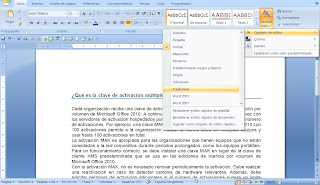De la realización de una actividad, se ha incorporado una nueva competencia, la cual consiste en realizar un Backup y cual es la importancia que tienen para proteger los archivos que almacenamos en nuestros ordenadores...
C30-Cuando realizamos un “Backup”, estamos realizando una copia o respaldo, de la información que tenemos almacenada en nuestro ordenador.
La perdida de información se puede presentar en cualquier momento a causa de un virus o daños en el hardware (disco duro), y por lo general son pocas las personas que están atentas a la hora de proteger los archivos, ya que estos, nos puede sacar de apuros cuando menos lo pensemos y mas lo necesitemos.
Los especialistas recomiendan que se realicen en discos externos sea un DVDs, CD, o alguna unidad de almacenamiento externo al mismo disco duro.
Ya que si por alguna razón se nos daña nuestro equipo, correríamos el riesgo de perder nuestra información y los Backup.
C31-Como realizar un Backup en Windows 7
- Ir a Inicio
- Luego a Panel de Control
- Buscar la opción seleccionar la opción “Copias y seguridad y restauración”
- Cambiar la Configuración: Seleccionar donde se desea guardar la información y se quiera realizar el Backup, Selecciona los tipos de archivos a incluir en la copia.
- También podemos fijar la frecuencia para realizar nuestros Backup.
F30/31: Ayuda online de Microsoft